系统重装后没有声音的解决方法
- 分类:教程 回答于: 2017年02月15日 00:00:00
重装系统总是会出现这样那样的问题,系统重装后没有声音就是其中一种原因,但是出现系统重装后没有声音的情况的原因有很多,今天我们就先来看看系统重装后没有声音是如何解决的。
方法一、我们首先查看一下系统设置
1、设置声音相关属性,首先进入控制面板——声音选项,在播放选项卡的下面应该会有扬声器这样的设备,双击打开属性窗口,在级别选项卡中,要保持喇叭状的按钮为正常状态

2、同样,如果是麦克风没声音的情况,就进入录制选项卡中的级别一栏,保持声音样的图标为正常状态。
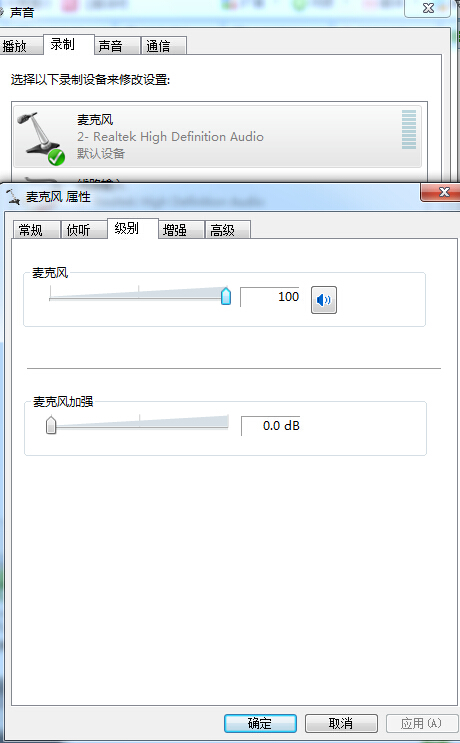
方法二、检查驱动
1、右击桌面计算机图标,选择“管理”
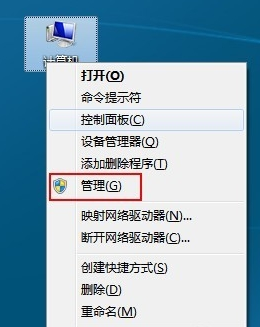
2、点击系统工具下的“设备管理器”,然后展开“声音、视频和游戏控制器”
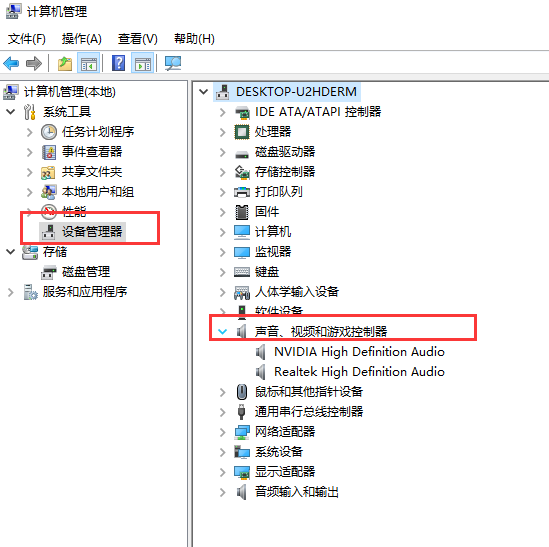
3、在声音、视频和游戏控制器选项中,查看有么有没有黄色感叹号,右击音频设备选择属性
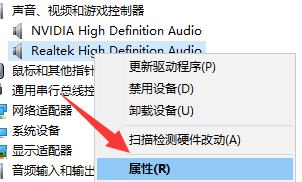
4、此时我们将原来的驱动程序卸载掉,双击打开含有Audio的设置项,然后切换到“驱动程序”选项卡,点击“卸载”按钮,然后重新安装即可
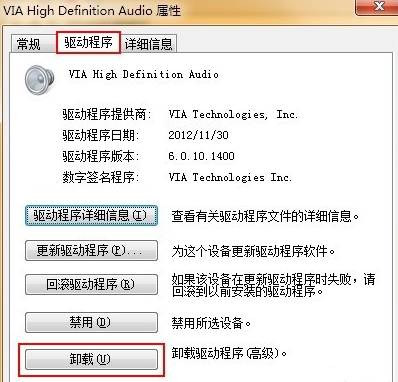
方法三、开启服务
1、同上方法进入计算机管理,展开“服务和应用程序”中的“服务”选项
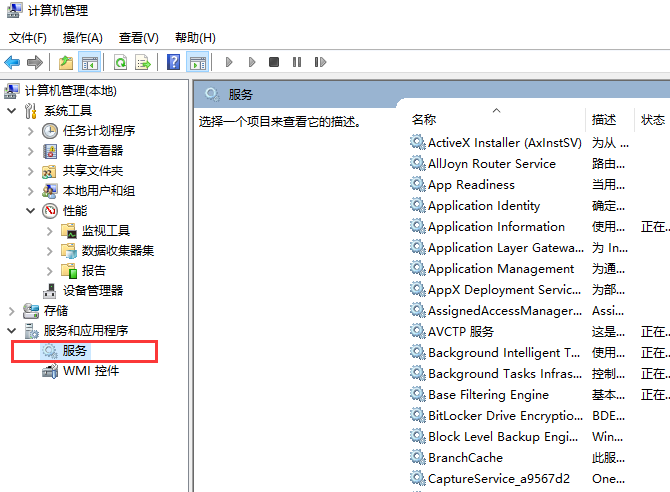
2、然后在右边的窗口中找到“Windows Audio”服务
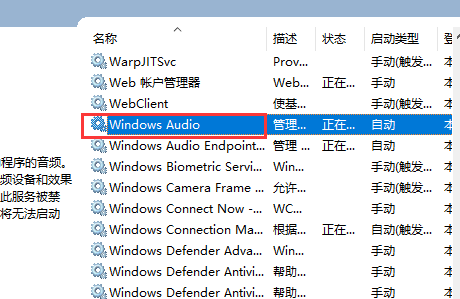
7、双击打开WindowsAudio服务,我们将其开启,此时计算机中的声音就出现了
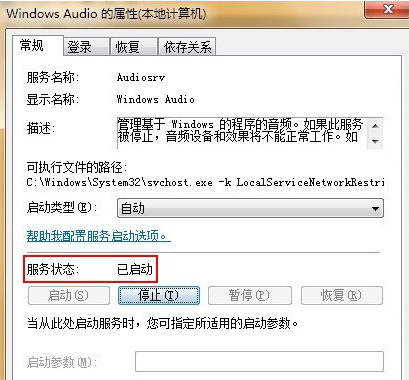
综上所述,关于系统重装后没有声音的解决方法到这里就全部结束了,现在电脑有声音了吗?
 有用
26
有用
26


 小白系统
小白系统


 1000
1000 1000
1000 1000
1000 1000
1000 1000
1000 1000
1000 1000
1000 1000
1000 1000
1000 1000
1000猜您喜欢
- 服务器无响应是怎么回事2020/09/07
- 电脑开不了机怎么办重装系统的教程..2021/10/23
- 全面保护你的电脑,尽在QQ电脑管家!..2024/02/16
- 手机误删除的短信如何恢复..2024/09/24
- 任务栏怎么还原到下面?简单步骤告诉你..2024/08/27
- 国产操作系统哪个系统比较好..2023/01/27
相关推荐
- 雨林木风重装系统教程2022/10/18
- 教你笔记本重装系统步骤2022/12/06
- gtx1050独立显卡多少钱的介绍..2022/01/14
- 《深入解析PS字体:选择与优化技巧指南..2024/08/23
- 如何高效压缩图片,让图片体积更小..2024/02/19
- HDMI是什么意思?全面解析HDMI接口的定..2024/02/07














 关注微信公众号
关注微信公众号



